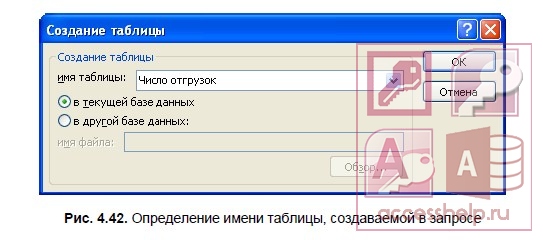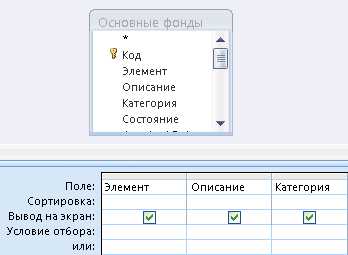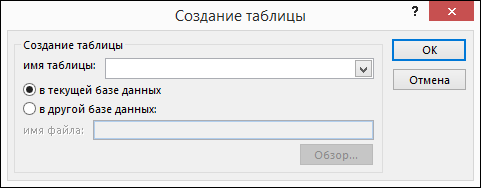Запрос на создание таблицы Access
Сегодня поговорим на тему «Запрос на создание таблицы Access «. Запрос на создание таблицы Access используется для сохранения результата запроса. Этот вид запроса основан на запросе на выборку, но, в отличие от него, сохраняет таблицу с результатами запроса.
- Сформируем запрос на создание таблицы на примере ранее полученного запроса на выборку с групповыми вычислениями Число отгрузок по договорам (см. рис. 4.15, 4.16).
В области навигации выделите названный запрос и с помощью команды контекстного меню откройте его в режиме конструктора. - Преобразуйте этот запрос на выборку в запрос на создание таблицы, выполнив команду Создание таблицы (Make Table) в группе Тип запроса (Query Type) на вкладке конструктора или выбрав команду контекстного меню запроса Тип запроса | Создание таблицы (Query Type | Make Table Query).
- В окне Создание таблицы (Make Table) введите имя создаваемой таблицы Число отгрузок (рис. 4.42).
- Для того чтобы просмотреть, какие записи будут помещены в новую таблицу, щелкните по кнопке Режим (View) на ленте конструктора запросов в группе Результаты (Results).
- Выполните запрос, чтобы таблица Число отгрузок была сохранена в базе данных. Теперь эту таблицу можно увидеть в списке таблиц области навигации.
- Перейдите в режим SQL. Эквивалентная запросу на создание таблицы инструкция SELECT … INTO будет записана следующим образом:
SELECT НАКЛАДНАЯ.НОМ_ДОГ, Count(НАКЛАДНАЯ.НОМ_ДОГ AS [Count-НОМ_ДОГ] INTO [Число отгрузок] FROM НАКЛАДНАЯ
GROUP BY НАКЛАДНАЯ.НОМ_ДОГ;
Инструкция SELECT … INTO аналогично SELECT выполняет выборку данных, но, в отличие от нее, для сохранения выбранных данных создает новую таблицу, имя которой указывается в предложении INTO. Новая таблица включает перечисленные в SELECT поля таблиц, указанных в предложении FROM. Допустимо использование предложения GROUP BY, определяющего поле группировки. При этом список полей новой таблицы включает поле, вычисляемое с помощью статистической функции Count. Если перед предложением GROUP BY поместить предложение WHERE, группы будут формироваться из записей, отобранных в соответствии с условиями, заданными в предложении WHERE.
Для закрепления смотрим видеоурок:
Примечание: Мы стараемся как можно оперативнее обеспечивать вас актуальными справочными материалами на вашем языке. Эта страница переведена автоматически, поэтому ее текст может содержать неточности и грамматические ошибки. Для нас важно, чтобы эта статья была вам полезна. Просим вас уделить пару секунд и сообщить, помогла ли она вам, с помощью кнопок внизу страницы. Для удобства также приводим ссылку на оригинал (на английском языке).
В этой статье объясняется, как создать и выполнить запрос таблицы в Access. Вы можете воспользоваться запросом на создание таблицы, чтобы скопировать данные в таблицу, архивировать их или сохранить результаты запроса в виде таблицы.
Чтобы изменить или обновить часть данных в существующем наборе записей, например одно или несколько полей, вы можете использовать запрос на обновление. Дополнительные сведения о запросах на обновление см. в статье Создание и выполнение запроса на обновление.
Чтобы добавить записи (строки) в существующую таблицу, вы можете использовать запрос на добавление. Дополнительные сведения о запросах на добавление см. в статье Добавление записей в таблицу с помощью запроса на добавление.
В этой статье
Общие сведения о запросах на создание таблиц
Запрос на создание таблицы получает данные из одной или нескольких таблиц и затем загружает результирующий набор в новую таблицу. Новая таблица может находиться в открытой базе данных или ее можно создать в другой базе данных.
Как правило, запросы на создание таблицы используются, если нужно скопировать или архивировать данные. Например, предположим, что у вас есть таблица (или несколько таблиц) с данными о продажах, которые используются в отчетах. Суммы продаж не меняются, так как транзакции выполнялись по крайней мере один день назад, а постоянное выполнение запроса для извлечения данных может занимать время, особенно если вы применяете сложный запрос к крупному хранилищу данных. Чтобы снизить рабочую нагрузку и получить удобный архив, вы можете загрузить данные в отдельную таблицу и использовать ее в качестве источника. При этом не забывайте, что данные в новой таблице — это моментальный снимок: они не связаны с исходными таблицами и не подключены к ним.
Создание запроса на создание таблице включает следующие основные этапы:
Включите базу данных, если она не подписана или не находится в надежном расположении. В противном случае не удастся выполнять запросы на изменение (добавление, обновление и создание таблиц).
В конструкторе запросов создайте запрос на выборку и настройте его так, чтобы он возвращал нужные записи. Вы можете выбрать данные из нескольких таблиц данных и выполнить денормализацию данных. Например, можно поместить данные клиентов, грузоотправителей и поставщиков в одну таблицу, что вы никогда не стали бы делать в рабочей базе данных с нормализованными таблицами. Вы также можете использовать условия в запросе для дальнейшей настройки или ограничения результирующего набора.
Дополнительные сведения о нормализации данных см. в статье Основные сведения о создании баз данных.
Преобразуйте запрос на выборку в запрос на создание таблицы, выберите расположение для новой таблицы и выполните запрос.
Не путайте запрос на создание таблицы с запросом на обновление или на добавление. Используйте запрос на обновление, когда вам нужно добавить или изменить данные в отдельных полях. Запрос на добавление нужен, чтобы добавлять новые записи (строки) в существующий набор записей в существующей таблице.
Создание запроса на создание таблицы
При составлении запроса на создание таблицы следует сначала создать запрос на выборку, а затем преобразовать его в запрос на создание таблицы. В запросе на выборку можно использовать вычисляемые поля и выражения, чтобы он возвращал нужные данные. Ниже описано, как создать и преобразовать запрос. Если нужный запрос на выборку уже создан, переходите непосредственно к инструкциям по преобразованию запроса на выборку и выполнению запроса на создание таблицы.
Создание запроса на выборку
Примечание: Если запрос на выборку, возвращающий нужные данные, уже создан, перейдите к следующему действию.
На вкладке Создание в группе Запросы нажмите кнопку Конструктор запросов.
В диалоговом окне Добавление таблицы дважды щелкните таблицы, из которых нужно получить данные. Каждая таблица отображается в верхней части конструктора запросов. Завершив добавление таблиц, нажмите кнопку Закрыть.
В каждой таблице дважды щелкните поля, которые вы хотите использовать в запросе. Каждое поле появится в пустой ячейке в строке Поле на бланке. На рисунке показан бланк с несколькими добавленными полями таблицы.
При необходимости добавьте выражения в строку Поле.
Вы также можете добавить любые условия в строку Условие отбора на бланке.
Нажмите кнопку выполнить 
Настраивайте поля, выражения или условия и повторно выполняйте запрос, пока он не будет возвращать данные, которые вы хотите поместить в новую таблицу.
Преобразование запроса на выборку
Откройте запрос на выборку в Конструкторе или перейдите в Конструктор. В Access есть несколько способов выполнения описанных ниже действий.
Если запрос открыт в режиме таблицы, щелкните правой кнопкой мыши вкладку документа запроса и выберите пункт Конструктор.
Если запрос закрыт, щелкните его правой кнопкой мыши в области навигации и выберите в контекстном меню пункт Конструктор.
На вкладке Конструктор в группе Тип запроса нажмите кнопку Создание таблицы.
Откроется диалоговое окно Создание таблицы.
В поле Имя таблицы введите имя новой таблицы.
Щелкните стрелку вниз и выберите имя существующей таблицы.
Выполните одно из указанных ниже действий.
Помещение новой таблицы в текущую базу данных
Выберите параметр Текущая база данных, если он еще не выбран, и нажмите кнопку ОК.
Нажмите кнопку выполнить 
Примечание: При замене существующей таблицы эта таблица сначала удаляется, при этом запрашивается подтверждение удаления. Нажмите кнопку Да, а затем нажмите кнопку Да еще раз, чтобы создать новую таблицу.
Помещение новой таблицы в другую базу данных
Щелкните элемент В другой базе данных.
В поле Имя файла введите расположение и имя файла другой базы данных.
Нажмите кнопку Обзор, в новом диалоговом окне Создание таблицы укажите расположение другой базы данных и нажмите кнопку ОК.
Нажмите кнопку ОК, чтобы закрыть первое диалоговое окно Создание таблицы.
Нажмите кнопку выполнить 
Примечание: При замене существующей таблицы эта таблица сначала удаляется, при этом запрашивается подтверждение удаления. Нажмите кнопку Да, а затем нажмите кнопку Да еще раз, чтобы создать новую таблицу.
Дополнительные сведения об условиях запроса и выражениях
Ранее в статье упоминались условия запроса и выражения. Условие запроса — это правило, служащее для определения записей, которые должен возвращать запрос. Условия используются, если вам нужны не все записи в наборе данных. Такое условие, как "Воронеж" OR "Рязань" OR "Москва", возвращает только записи для этих городов.
Дополнительные сведения об использовании условий см. в статье Примеры условий запроса.
Выражение — это сочетание математических или логических операторов, констант, функций и имен полей, элементов управления и свойств, результатом вычисления которого является одно значение. Выражения используются для получения данных, которые не хранятся непосредственно в таблице. Например, выражение [ ЦенаЗаЕдиницу ]*[Количество] умножает значение в поле "ЦенаЗаЕдиницу" на значение в поле "Количество". Выражения можно использовать различными способами, и процесс их создания и работы с ними может быть довольно сложным.
Дополнительные сведения о создании и использовании выражений см. в статье Создание выражений.
Предотвращение блокировки запроса режимом отключения
По умолчанию при открытии базы данных, которая не сохранена в надежном расположении или не является доверенной, Access не позволяет выполнять никакие запросы на изменение (запросы на добавление, обновление, удаление и создание таблиц).
Если при попытке выполнения запроса на изменение ничего не происходит, проверьте, не появляется ли в строке состояния Access следующее сообщение:
Данное действие или событие заблокировано в режиме отключения.
Если выводится это сообщение, сделайте следующее:
На панели сообщений (сразу под лентой) нажмите кнопку Включить содержимое.
Очередь просмотра
Очередь
- Удалить все
- Отключить
YouTube Premium
Хотите сохраните это видео?
- Пожаловаться
Пожаловаться на видео?
Выполните вход, чтобы сообщить о неприемлемом контенте.
Понравилось?
Не понравилось?
Текст видео
Если вы не знаете, как создать запрос на создание таблицы в базе данных Microsoft Access, то посмотрите это видео. Продолжаем работать с базой данных Access "Интернет магазин".
Запрос на создание таблицы Access используется для сохранения результата запроса. Этот вид запроса основан на запросе на выборку, но, в отличие от него, сохраняет таблицу с результатами запроса.
В этом скринкасте на простейшем примере мы разберем, как работает запрос на создание таблицы в БД Access.
Убедитесь, что программа Microsoft Access очень проста и не требует дополнительных знаний в освоении.